Tak więc, dzień dobry i Hello World, oto Stefan z PSD-Tutorials.de. Jesteśmy w nowej części naszego wielkiego projektu "Świeże układy drukarskie w InDesign", a dzisiaj projektujemy coś, co może niekoniecznie być twardym dębem w portfelu każdej drukarni, takim jak wizytówki czy ulotki, ale ma charakter projektowania pełen emocji: tworzymy teczki w formacie DIN-A4, jak to pokazuje poniższy przykład.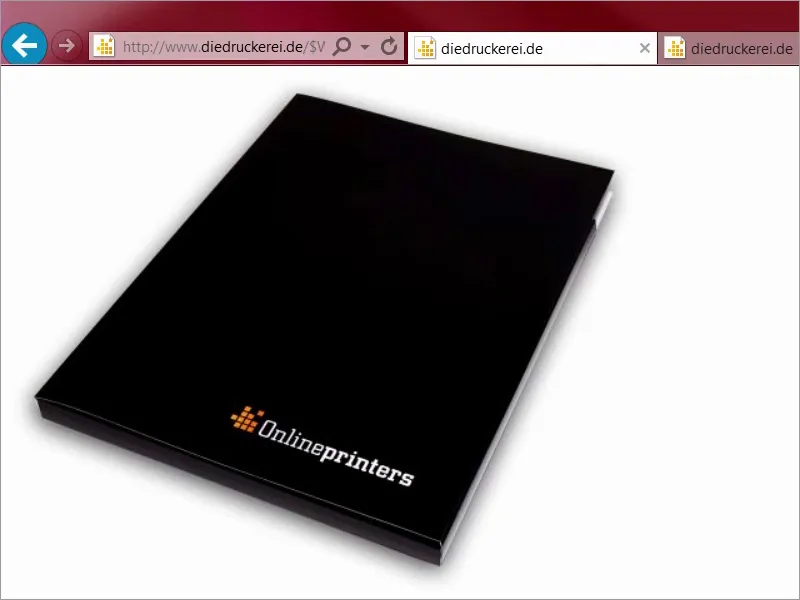
Albo ten przykład po otwarciu. Znacie takie teczki, często dostaje się je na targach, jako materiał informacyjny, podczas prezentacji, jako broszura firmowa itd., i o to dokładnie chodzi dzisiaj.
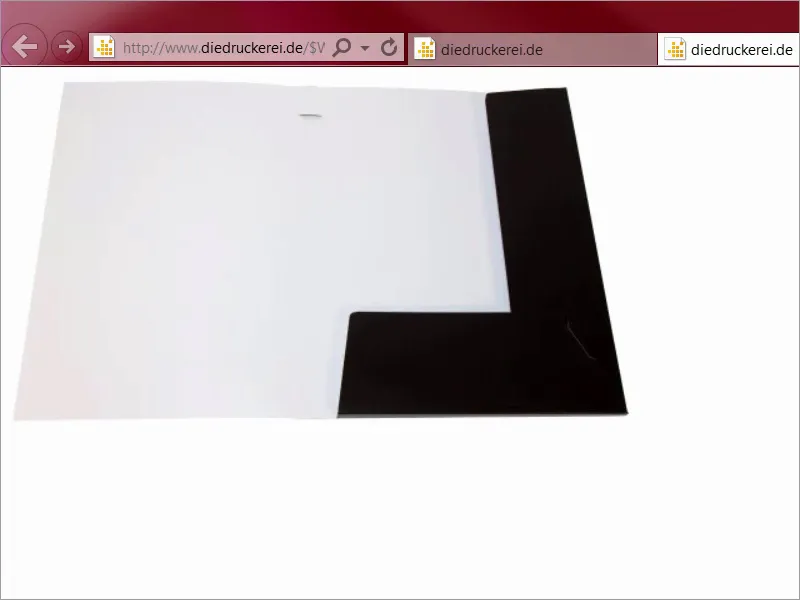
Zaczynamy: Krok 01–10
Krok 1
To, co czyni tę sprawę tak interesującą, to konieczność myślenia poza schematycznie, wręcz o krawędzi, prawdę mówiąc, ponieważ musimy myśleć trójwymiarowo, co samo w sobie już sugeruje produkt. W projekcie postanowiłem wykorzystać bardzo specjalny temat, bowiem chciałbym użyć koloru jako ambasadora marki, ponieważ kolor nie tylko upiększa ściany czy czyni ubrania interesującymi, ale także jest narzędziem skutecznej identyfikacji wizualnej.
W tym celu otwieram nową zakładkę, sprawdźmy coś na przykład w Google, przejdźmy na wyszukiwanie obrazów, i teraz pokażę wam coś: reklamy Sparkasse. I co tam znajdziemy? Spójrzcie na to. Sparkassen w Niemczech wykorzystują dokładnie ten efekt. Mamy monochromatyczne, czyli jednokolorowe obrazy, zawsze tylko czerwony, czerwony, czerwony. Wszechobecne czerwienie.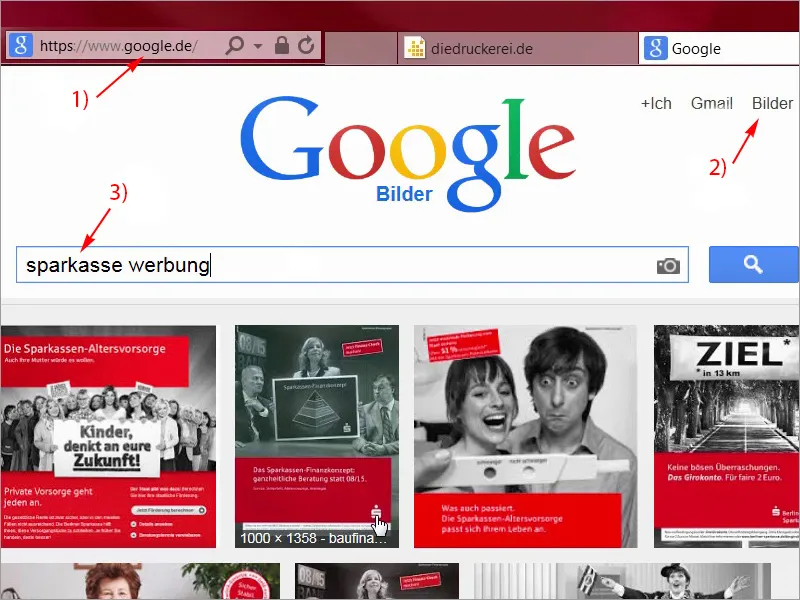
Krok 2
Za tą ideą kryje się rzecz jasna fascynująca koncepcja, polegająca na wywoływaniu automatycznych skojarzeń w głowach odwiedzających: bank - Sparkasse - czerwień. Ale to nie jest tylko ładne trio, nie, moi drodzy, powiem wam! To działa! Sam kiedyś tam pracowałem, i pokazuje to, jak można pisać historię reklamy za pomocą prostych elementów. W tym przypadku za pomocą jednego koloru, który ma tylko trzy litery i czytany odwrótnie powoduje wybuch entuzjazmu i fali oklasków w każdym stadionie piłkarskim. My jednak obrócimy kota ogonem i przejdziemy od koloru krwi i życia ludzkiego oraz, jak już wspomniałem, koloru finansów, do koloru wzrostu i płodności, a jaki to kolor? Oczywiście, zielony. No więc zobaczmy, co wypluje Google, gdy wpiszemy nowy termin wyszukiwania powyżej: Zielony to kolor ekologii, kojarzy się z jedzeniem bio. Wpiszę to: Ekologia. Spójrzcie, co się pojawi: wszystko wspaniałe w zielonym klimacie. Zielony działa więc uspokajająco, to kolor równowagi, wywołuje pozytywne skojarzenia.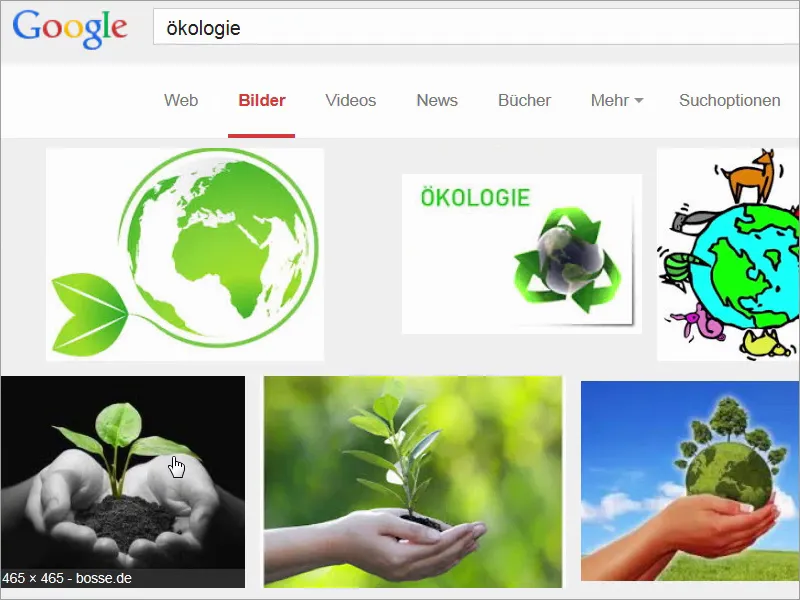
Krok 3
Wpisuję nowy termin wyszukiwania: Spójrzcie na to, to jest: zielone światło. Teraz na szczęście nie widzimy już czerwonego, nie, zielone światło to oznacza wolną drogę lub zezwolenie na ruch. W zasadzie przepaść powinna wam się podobać bardziej zielony kolor niż czerwony, ponieważ kto chciałby stać w miejscu?
Zielony ma jednak coś demonicznie zabawnego, a nawet trującego. Albo niebezpiecznego. Spójrzcie na ten termin: Znacie go? Na pewno nie jest tak łagodny jak soczysty, bio jabłko, ale to, co chcę wam przekazać, to że zawsze zależy to od treści.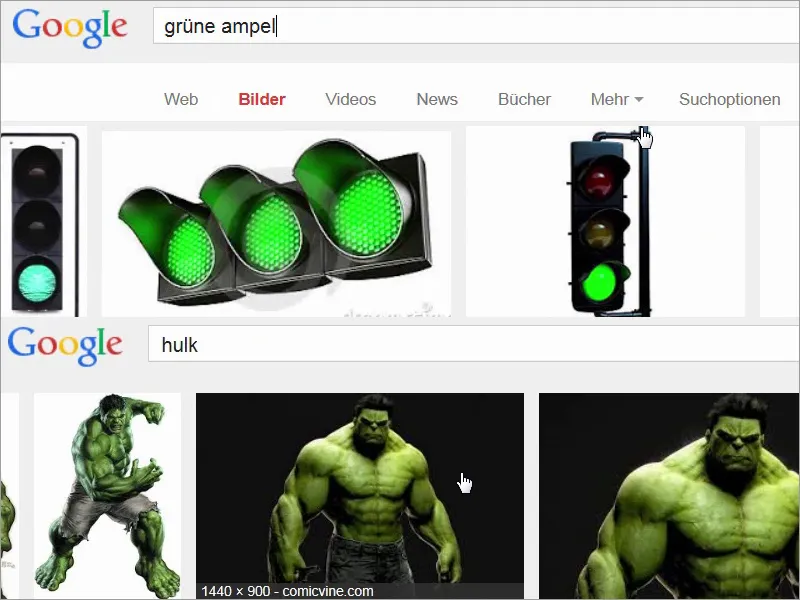
Krok 4
Możemy więc podsumować, że zdecydowanie można powiedzieć: Zielony to kolor wyboru, jeśli chodzi o naturalność, jeśli chodzi o bio, jeśli chodzi o autentyczny charakter, i połączymy to: Wykorzystamy ideę Sparkasse, czyli zielony będzie ambasadorem marki, a to połączymy z nieruchomościami, które nie tylko kreują zielony wizerunek, ale także prezentują się wyjątkowo luksusowo. Myślę, że po prostu odwiedźmy stronę naszej drukarni i sprawdźmy dokładnie parametry druku. Pod Teczki/Foldery, już jest: Teczki 4/4-kolorowe, co oznacza, że drukujemy na zewnątrz i wewnątrz w czterech kolorach, wybieramy format DIN-A4, i zobaczcie, co tam ciekawego nas czeka, ponieważ oprócz ogólnych informacji, które znamy z innych filmów, jest tu naprawdę wiele do odkrycia.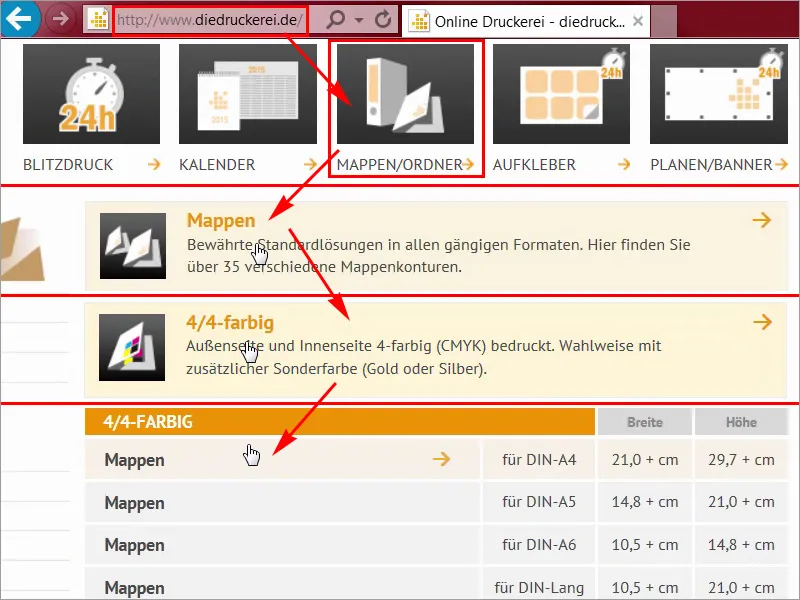
Krok 5
Pod Szczegółami (1) możecie wybrać format, a tutaj są naprawdę różne warianty. Zaczyna się od siedmiu, i zawsze można zobaczyć, co się zmienia, albo nawet z długopisem, można włożyć wizytówkę lub płytę CD albo użyć formatu podwójnego itp. i tak dalej. Ja już postanowiłem się na jeden, a mianowicie format wycinania numer 14. Tam możemy zobaczyć plik danych (2) z bliska. Otwieram to w nowej karcie i pobiorę również szablon "14_44_de.indd", (3), bo takie proste jest. Nie zawsze trzeba tworzyć coś od nowa. Szczególnie ja jako projektant nie miałbym teraz czasu, żeby przygotować odpowiedni szablon, nie, jestem bardzo wdzięczny, że nasza drukarnia udostępnia już plik pracy InDesign.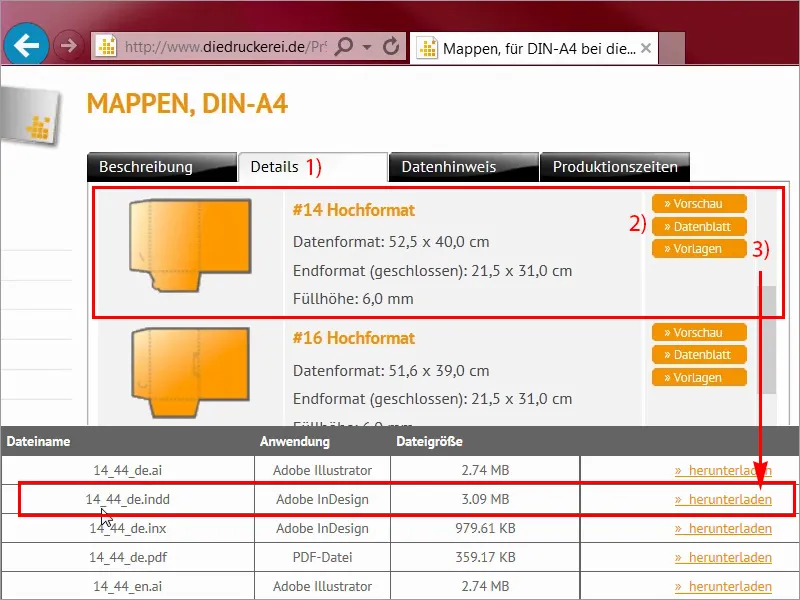
Krok 06
Sprawdźmy teraz jeszcze raz ulotkę, ja ją teraz zamknę, a tam będziecie mogli jeszcze raz zobaczyć, jak dokładnie będzie wyglądać. Mamy tutaj przednią stronę, to jest tył teczki i to są dwa skrzydełka, jedno po lewej, drugie na dole, które można ładnie wsunąć, a następnie złożyć do środka..webp?tutkfid=68144)
Krok 07
Formaty danych są dla nas teraz raczej drugorzędne, ponieważ pracujemy z szablonem, który właśnie załadowałam, a to teraz jest zresztą wnętrze z wszystkimi wymiarami, których faktycznie potrzebujemy. Teraz otworzę szablon w InDesign i zaczniemy.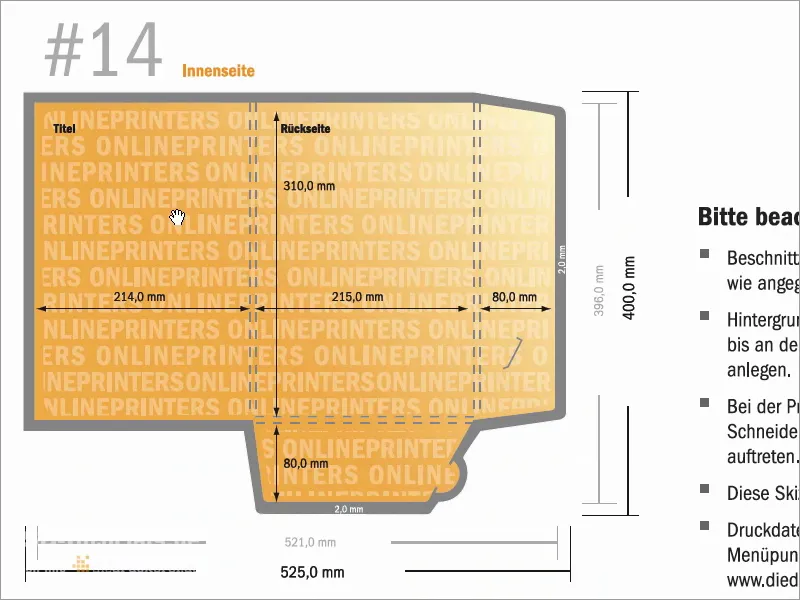
Krok 08
No więc jesteśmy w InDesign CC. Teraz wreszcie zobaczycie, co dziś projektujemy. Nasz design opiera się na dwóch kluczowych filarach, które mają decydujący wpływ na markę. Spójrzmy dokładniej na to. Z jednej strony połączyliśmy tutaj kolor zielony trawy z czarno-białymi obrazami, które widzicie tutaj, oraz białymi ozdobnymi elementami na tyle teczki. Po prawej widzimy front teczki, po lewej zobaczycie tył teczki, a to są te dwie skrzydełka.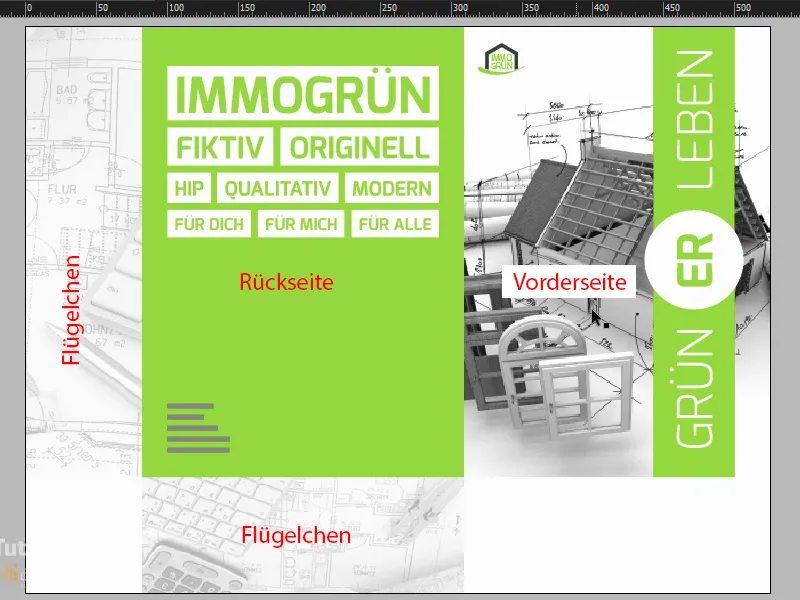
Krok 09
Drugi kluczowy filar, z którym pracujemy, to przyjazny dla krzywizn font. Spójrzcie na to: to jest tzw. Exo, klikniję w nią dwukrotnie, występuje w różnych wersjach, jak widzicie tutaj, możecie go też pobrać, chyba, że na fontsquirrel lub dafont. Exo, mimo że całkowicie pozbawione szeryfów, jest natomiast wyposażone w przyjazny, okrągły i uroczy charakter. Dzięki temu idealnie się prezentuje. Zobaczmy to teraz dokładniej. Spójrzcie na to wspaniale uformowane E: odważne, a jednak całkowicie dopracowane, także na to L tutaj na dole, tam gdzie zazwyczaj są ostre krawędzie lub narożniki. Bardzo delikatne, urocze i okrągłe.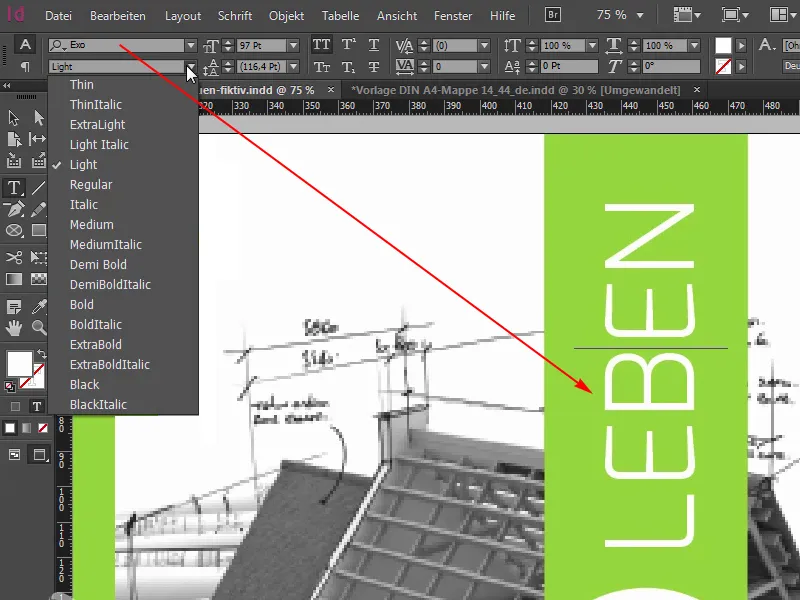
Krok 10
Bardzo podoba mi się ten font, doskonale pasuje do naszego nadchodzącego designu, więc zapamiętajcie: Exo. Ale najlepsze w całym dizajnie teczki to wykorzystane uszlachetnienie. Oczywiście na monitorze nie widać, ale drukarnia daje nam możliwość ulepszenia wydruku poprzez stosowanie punktowego lakieru wypukłego. Tutaj na zewnątrz, czyli na zewnątrz, a wnętrze pozostaje nietknięte, oznacza to, że będziemy aplikować ten lakier wypukły na wszystkich białych powierzchniach, po lewej, tu po prawej okrąg; Grünerleben to naprawdę interesujące gra słów; można powiedzieć zgoda na życie lub Zielone doświadczenie, a litera ER pośrodku, także zostanie ozdobiona tym wspaniałym lakierem.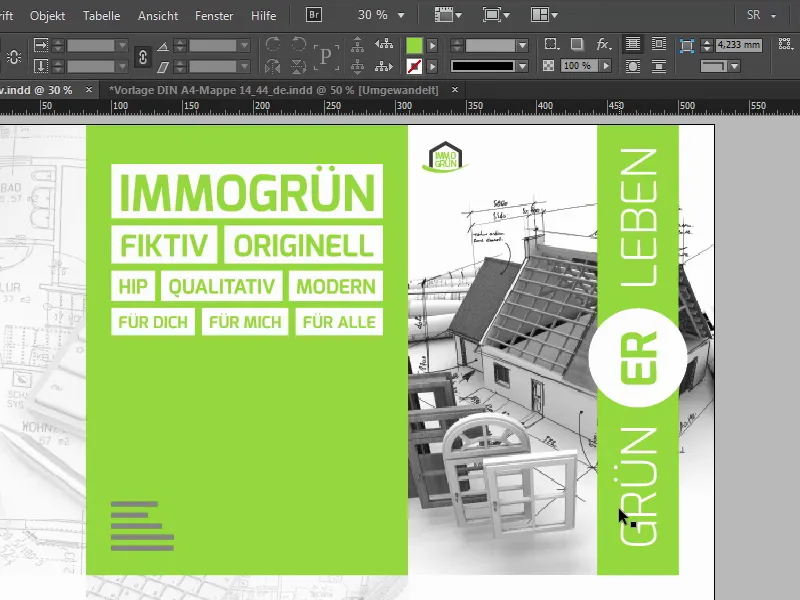
Kontynuuj z krokami 11–20
Krok 11
Oczywiście pojawia się pytanie, co dokładnie robi taka uszlachetnienie wypukłe. Pozwala ono na trójwymiarowe wyróżnienie napisów lub motywów. Przy tym zadruku nośnik materiału nie jest deformowany, co sprawia, że jest to doskonałe rozwiązanie dla tego rodzaju teczki. Jako projektant graficzny chodzi o to, aby myśleć poza prostym procesem projektowania. Skończony plik PDF, który widzimy, to nie jest końcowy efekt. Jeśli chodzi o uszlachetnianie, następuje druga faza, należy wziąć pod uwagę: uszlachetnianie jest także procesem projektowym. To nie jest tylko jakiś dodatek, który można zatwierdzić po fakcie z niepewnym spojrzeniem. Nie, to przyczynia się do ogólnego wrażenia lub lepiej powiedzieć do doświadczenia wrażeniowego.
Krok 12
Chciałbym was zachęcić do rozważenia możliwości uszlachetnienia w zależności od dostępnych środków budżetowych, ponieważ zleceniodawca i widz docenią właśnie taki świeży dotyk. Oczywiście później przyjrzymy się temu dokładnie, bezpośrednio przed kamerą. Zanim zaczniemy, spojrzyjmy jeszcze na drugą stronę, oto wygląda: To rozpoznajemy tutaj.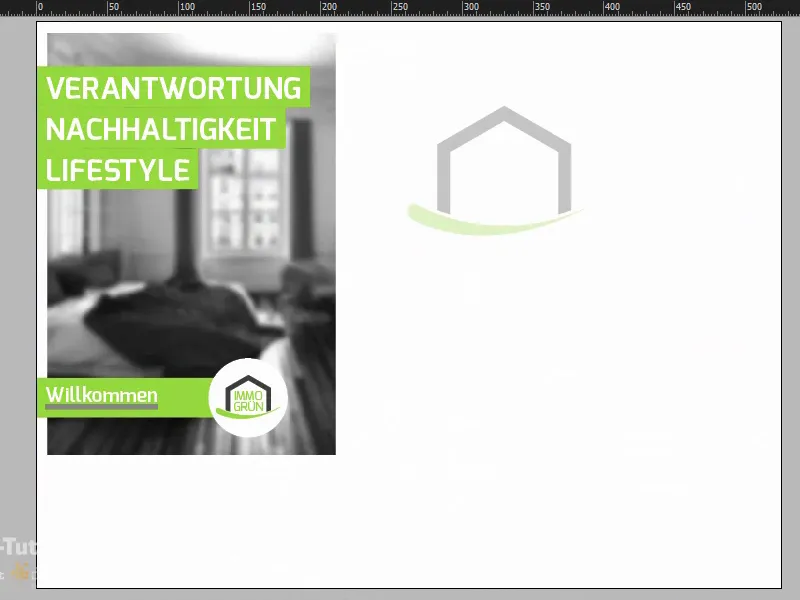
Krok 13
Mogę wam też pokazać w panelu warstwowym dokładny kształt wycinania, wówczas zobaczycie, jak rzeczywiście przebiega kształtowanie.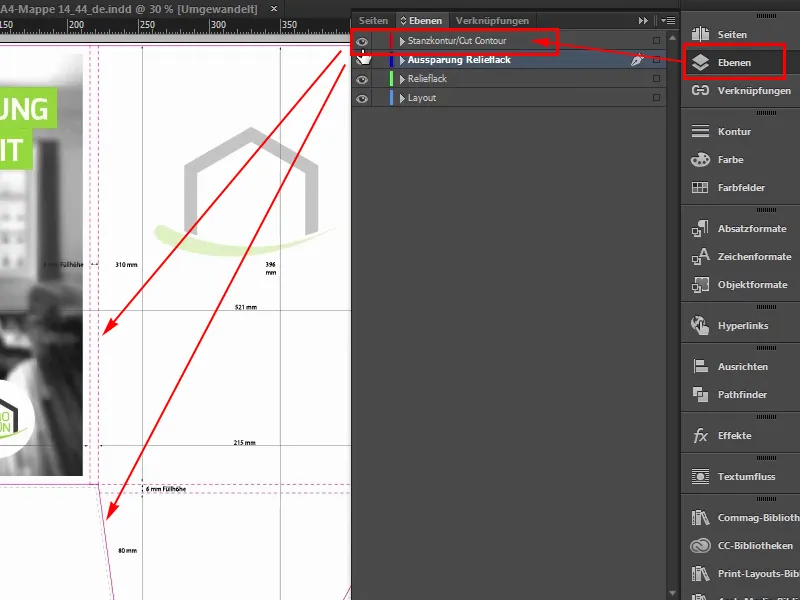
Krok 14
Tutaj ponownie mamy wnętrza skrzydeł, które pozostają białe. Na środku wewnętrznej strony, z logo o zmniejszonej przejrzystości 30%, i z lewej strony wewnętrznej, których klapniesz, trzy słowa kluczowe: Odpowiedzialność, Zrównoważony rozwój, Styl życia. Witajcie w świecie immogrün. A w tle całkowicie rozmyte zdjęcie, tutaj Efekt rozmycia Gaussowskiego w Photoshopie wykonał świetną pracę. To jest zrobione w ten sposób, aby oko rzeczywiście skupiło się na rdzeniu tej wiadomości, a ten zdecydowanie leży w kolorze i tych trzech słowach kluczowych. Nic więc nie powinno odciągać uwagi od koloru.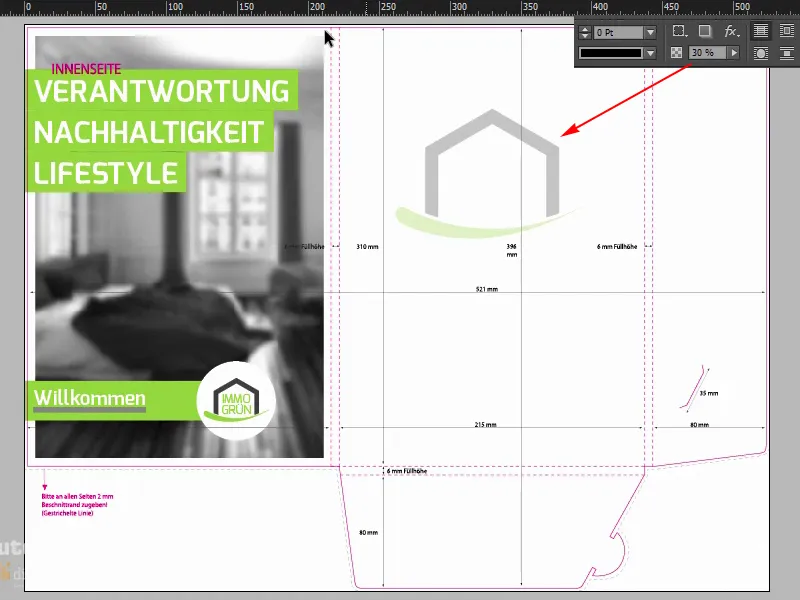
Krok 15
No dobrze, powiedziałbym, że zaczynamy od szablonu, który mam już otwarty tutaj, i jesteśmy na zewnętrznej stronie. Mamy tutaj ponownie dwie warstwy: kontur wycinania, którą mogę pokazać lub ukryć. Jeśli przeszkadza Wam, to schowajcie. Na początku bardzo pomocne jest, aby ją zostawić. I warstwa układu, na której teraz będziemy pracować.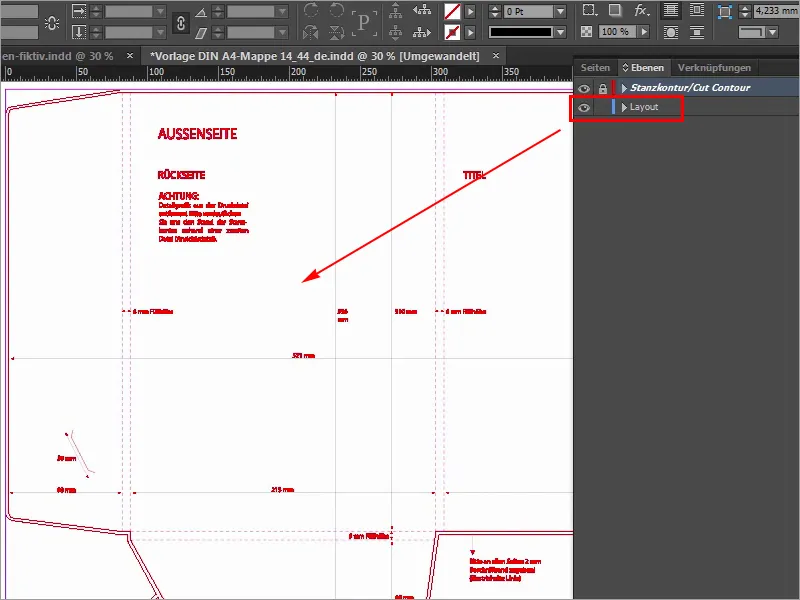
Krok 16
Zaczynamy więc od umieszczenia obrazu po prawej stronie, tutaj widzimy już linię, gdzie kończy się zewnętrzna strona, niestety nie mamy tu żadnej linii pomocniczej, oznacza to: nie możemy tutaj pracować z liniami pomocniczymi przyłączającymi się, dlatego teraz zrobimy to sobie trochę łatwiej, przewinęliśmy w prawo, do prawego marginesu, nieco w dół, i tam widzimy, że mamy do dyspozycji szerokość 214 milimetrów. Teraz po prostu przyciągam tutaj na brzegu linię pomocniczą. Ta automatycznie się przyłączy, ponieważ to jest koniec dokumentu.
Opuściłem ją, teraz wprowadzę tu małe obliczenie. Odejmujemy najpierw -2 mm, to są dwa milimetry wkładu, które mamy tutaj, i wpisuję: -214 mm, i teraz linia pomocnicza przeskoczyła w lewo, dokładnie w to miejsce.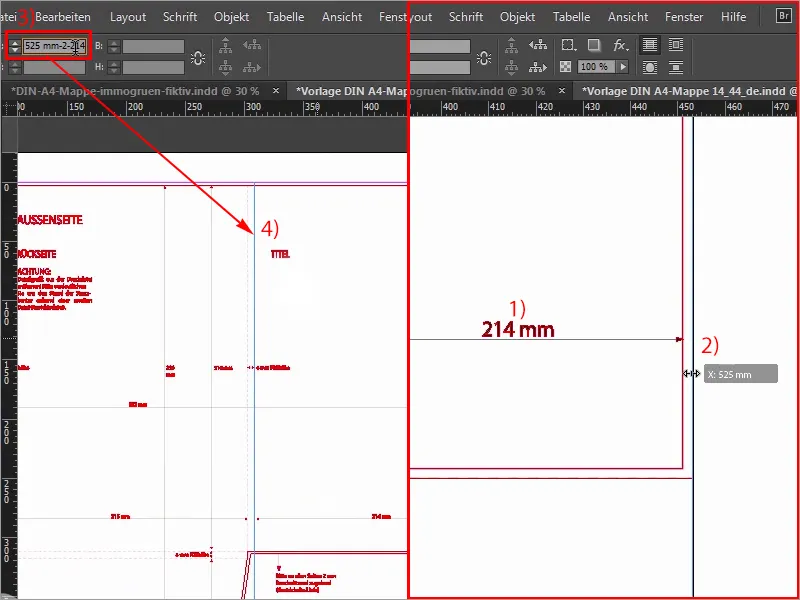
Krok 17
Teraz bez problemu możemy otworzyć okno dialogowe Umieść używając skrótu klawiaturowego Ctrl+D, wybrać odpowiedni obraz i kliknąć przycisk Otwórz.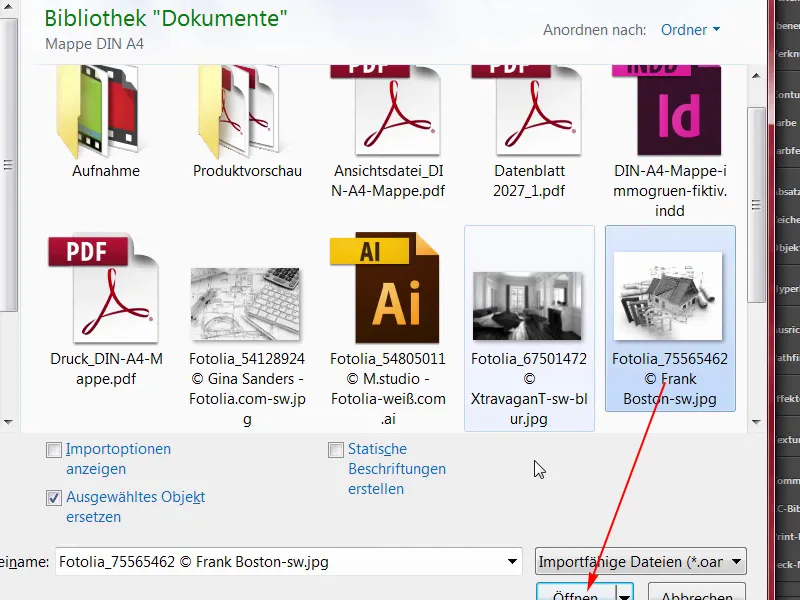
Krok 18
Następnie przyłączamy się do linii pomocniczej na górze i przesuwamy obraz poza krawędź wycinania (1). Na dole też idziemy trochę dalej, gdzieś w okolicach, ważne, żebyśmy wyszli poza krawędź wycinania (2). Teraz wybieramy Klik prawy>Dopasuj>Proporcjonalne wypełnienie ramki (4), a następnym krokiem jest właściwe rozmieszczenie obrazu.
Z lewej strony mamy lekko przycięte drzwi, z prawej strony dom wygląda całkiem dobrze, może możemy go przesunąć nieco w lewo, nie za dużo, ale ogólnie rzecz biorąc, możemy go zostawić w tym miejscu. W razie wątpliwości będziemy musieli go dostosować ponownie.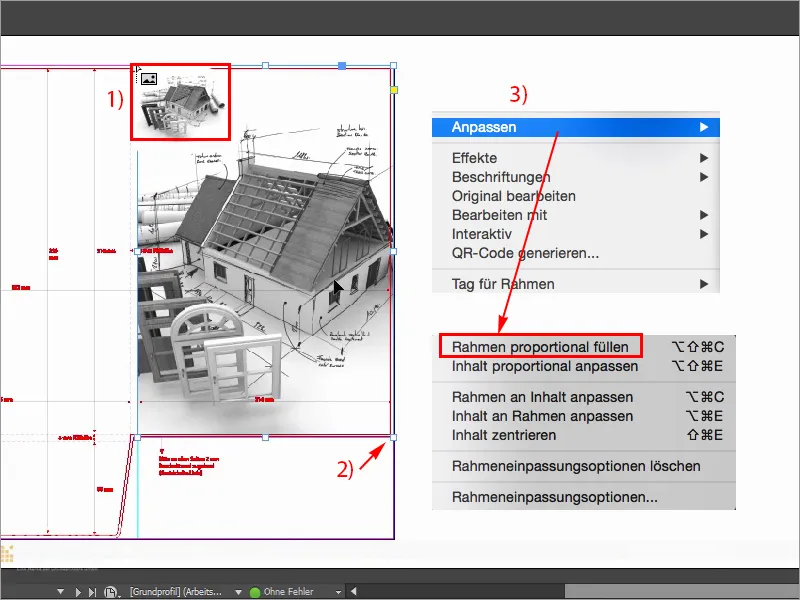
Krok 19
Dla lepszej wizualizacji zwiększę tutaj wydajność wyświetlania (Widok>Wydajność wyświetlania>Widok w wysokiej jakości), teraz mi to wypadło z okna, ale na dole mogę wybrać Widok w wysokiej jakości, i chociaż faktycznie powinno to obniżyć wydajność, to mój komputer daje sobie z tym radę. Na pewno jednak na lewej górnej części tytułowej powinno znajdować się logo, i umieszczę je z mojej Biblioteki (1), szukając go szybko, mam tu immogrün (2). To jest grupa, którą przesunę na samą górę, w rogi, a następnie w dół, w prawo, w dół, w prawo, w dół, w prawo, w dół, w prawo. Około cztery razy, tak sobie to wyobrażam (3).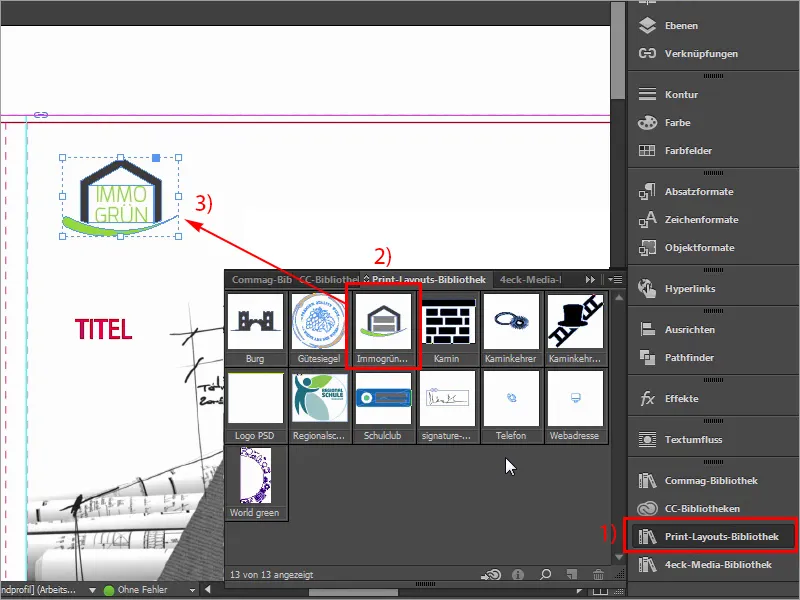
Krok 20
Teraz oczywiście brakuje nam tutaj naszej taśmy kolorowej, która sięga od góry do dołu.
Pokażę Wam to jeszcze raz na szablonie: Właśnie tak to wygląda, to jest nam potrzebne. Sprawdźmy na chwilę wymiary: Przede wszystkim ważna jest dla mnie ta wartość (57,375 mm): skopiuję ją.
Kroki 21–30
Krok 21
Wystarczy kliknąć (1), wkleić szerokość z schowka (2), potwierdzić, oczywiście całość musi być dopasowana do odpowiedniego koloru, a mianowicie 50 0 100 0 (3).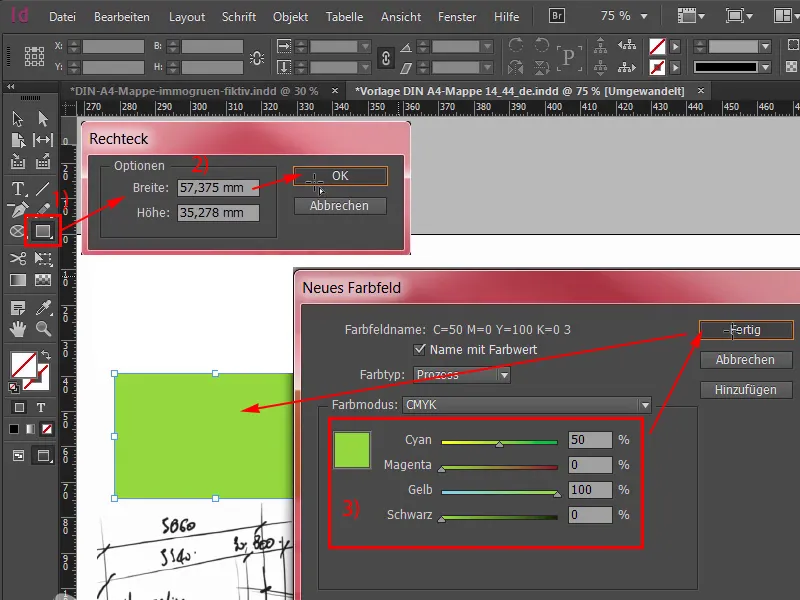
Krok 22
Dodaj, teraz przesunę to na górę (1) i trochę przesunę w dół, można to zrobić trzymając wciśnięty klawisz Alt i przewijając kółkiem myszy, następnie przeciągnąć w dół. Dodatkowo, potrzebujemy w środku koła, które można łatwo wybrać korzystając z Narzędzia Elipsy (2), kliknąć raz, potem potwierdzić wymiary 70 na 70 mm (3), wybrać kolor bieli (4), następnie ponownie przewinąć, zaznaczyć koło, zaznaczyć element z tyłu, przytrzymując klawisz Shift, użyć pola do Wyrównania (5), i wyrównać do osi poziomej (6) i osi pionowej (7). Trochę przesunęło się, ale to żaden problem, można użyć klawisza Shift i strzałek w lewo, aby przywrócić na właściwą pozycję. Jestem inspirowany kształtem szczytów dachowych.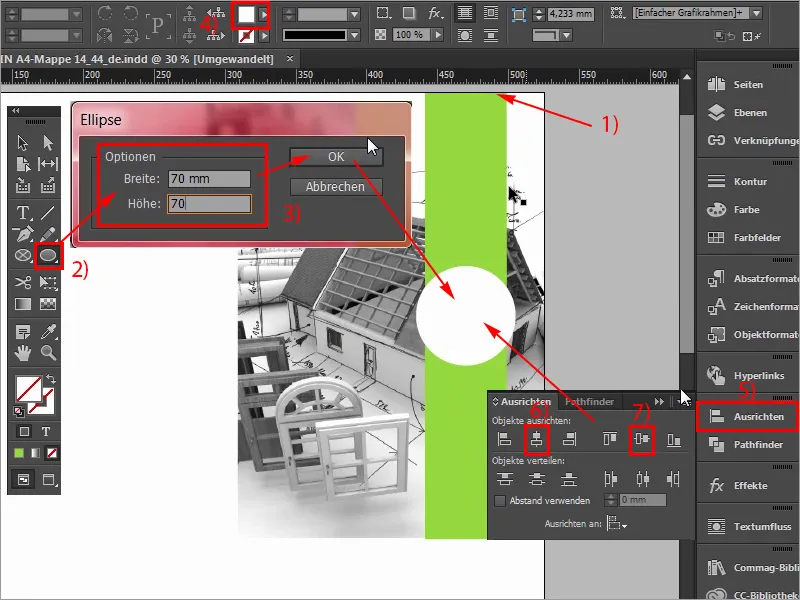
Krok 23
Oczywiście, brakuje nam jeszcze napisu, "Grüner leben", zrobimy to bardzo prosto za pomocą Narzędzia Tekstowego (1). Stworzymy pole tekstowe, rozmiar czcionki będzie wynosił 97 pkt (2), a czcionką będzie Exo w stylu Light (3). Następnie zmienimy kolor na biały (4), i zacznę wpisywać: Zielony, zaznaczam wszystko, piszę wielkimi literami (5), potwierdzam, potem zmniejszam do odpowiedniego rozmiaru klikając dwukrotnie na uchwyty, obracam o 90° (6), i już linie pomocnicze pojawiły się automatycznie, co oznacza, że jesteśmy na właściwej osi, przytrzymując klawisz Shift zaznaczam koło, korzystam z pola do Wyrównania i dopasowuję do osi (7). To zestawienie jest kluczowe, szybko przechodzimy do tyłu, który będzie zaprojektowany po lewej stronie.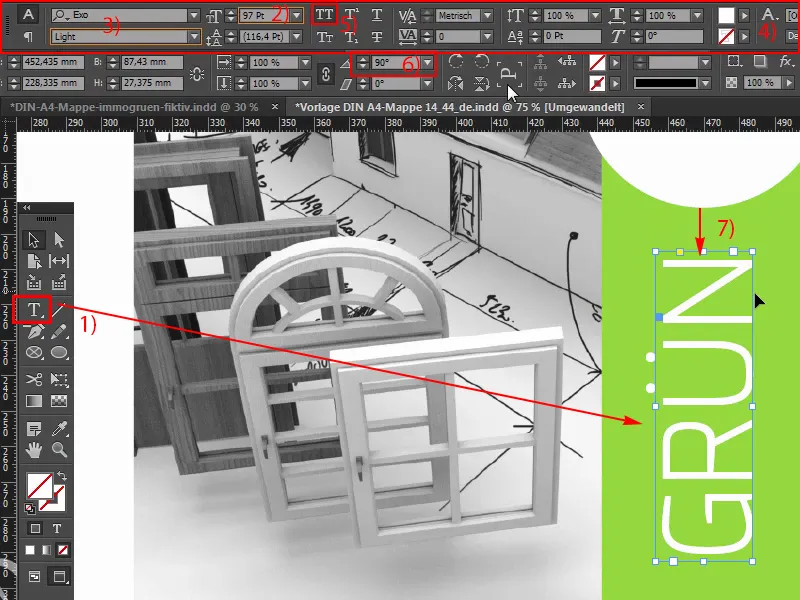
Krok 24
Przewinę się trochę w dół i utworzę kopię, trzymając klawisze Alt i Shift, następnie zaczepię ją także do koła. Potem powiększę to pole i zmienię tekst na "Życie". Teraz przesunę pięciokrotnie w górę, ok, świetnie, tutaj trzeba uważać, żeby nie zbliżyć się zbyt blisko do krawędzi, powinno być 4 mm (1). Ale wydaje mi się, że jesteśmy już na bezpiecznej odległości. Teraz skopiuję to pole tekstowe jeszcze raz, umieścię je na środku, zmienię kolor na zielony (2). Wpiszę: "BYŁ" (3), wyśrodkuję (4), oraz użyję stylu czcionki Bold (5), pogrubiam trochę, zmniejszam do wymaganego rozmiaru, następnie trzymając klawisz Shift zaznaczam koło z tyłu, korzystam z pola do Wyrównania, dostosowuję do osi (6). To tyle z zewnętrznej strony, przechodzimy do drugiej strony, która będzie zaprojektowana po lewej stronie.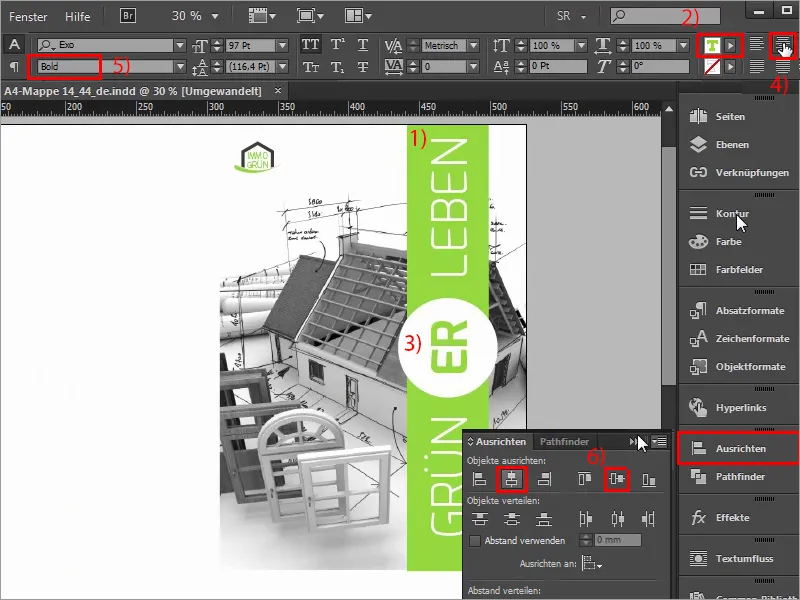
Krok 25
Zaczynamy więc od nowa, ustawiamy linie pomocnicze, zaczynamy od lewej strony, idziemy w dół od skrzydła, widać wyraźnie, że linia pomocnicza dobrze pasuje. Dodajemy: 2 mm odcięcia, 80 mm od skrzydła, czyli łącznie 82 mm (1), ten fragment jest identyczny z tym tutaj (2), czyli wysokość wypełnienia - w tym przypadku grzbiet teczki -, a ta sama zasada jest zastosowana tutaj. Chcę to uwzględnić kolorystycznie.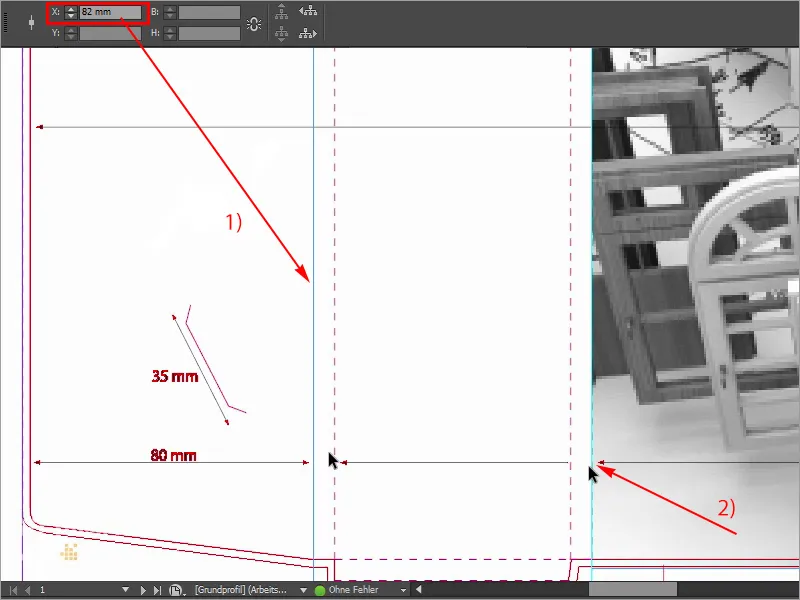
Krok 26
To samo dotyczy dolnej części, tutaj również mamy tę samą sytuację, więc utworzę nową linię pomocniczą, kiedy przybliżę widok, zobaczycie, że jest 310 mm od góry do dołu, więc jeśli narysuję linię pomocniczą z linijki, dodając 2 mm od góry, 310 plus 6 mm wysokości wypełnienia, w ten sposób uzyskam 318 mm, co jest dokładną wysokością z którą chcę pracować.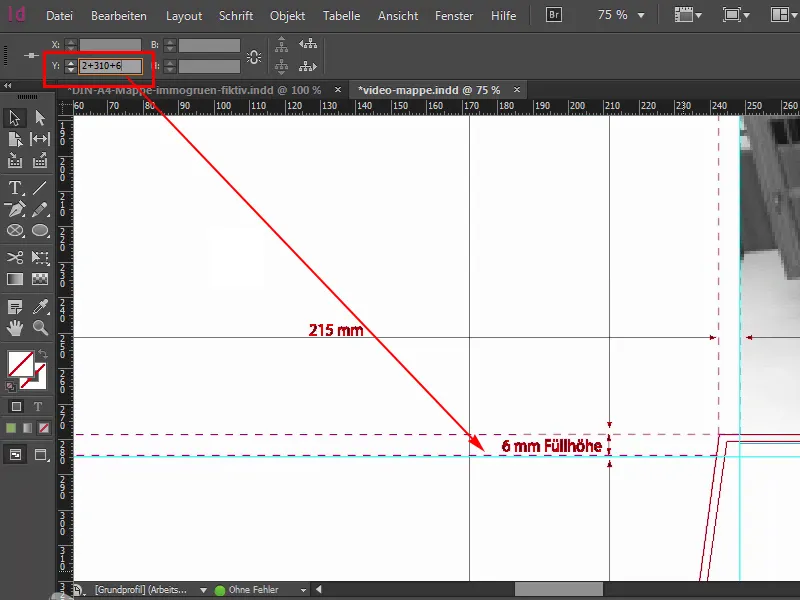
Krok 27
Najpierw dodam trochę więcej zieleni. Więc: Narysuję nowy prostokąt (1), zacznę od lewego górnego rogu, sprawdzę, czy dokładnie się tam mieści, raz narysowany, kolor się zgadza, dokładnie: 50 i 100, to jest nasza zielenina (2), teraz sprawdziłam górę, tam też dobrze wygląda. Przewinę nieco w dół, tutaj musimy jeszcze poprawić. Wiec, gdzie jest uchwyt? Oto jest. Przesuwam trochę w dół, ok, teraz sprawdzimy również tu: Trochę za daleko w górę (3), więc poprawimy to manualnie, prosto na linii pomocniczej. Teraz nasza tylna strona lśni pięknym soczystym zielonym kolorem, co jeszcze brakuje to nasze charakterystyczne pola tekstowe, i stworzymy je wspólnie.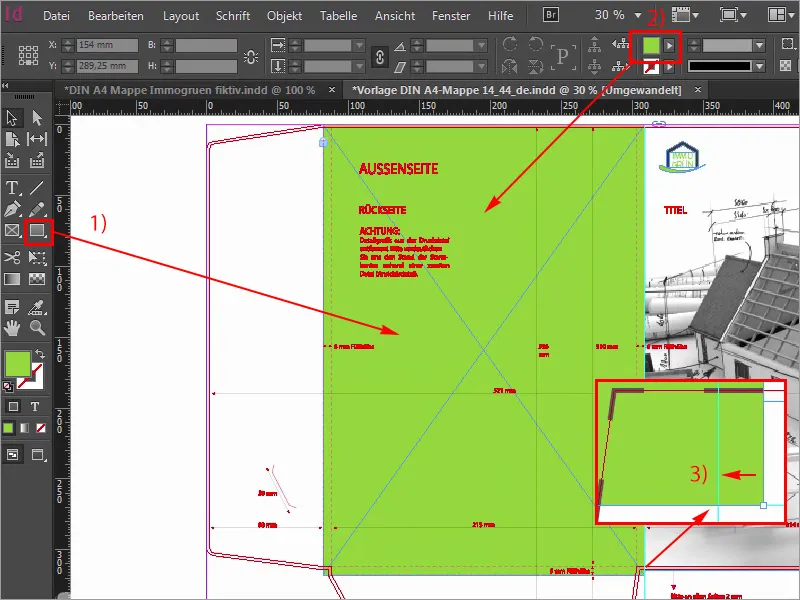
Krok 28
Najpierw narysuję odpowiednie linie pomocnicze i proszę, nie zdziwcie się nad tymi krzywymi wartościami, które teraz wprowadzam, ale już to kiedyś zmierzyłem. Więc: 99,705 mm (1) i druga wynosi 291,314 mm (2). Namalowaliśmy tu linię i tu po prawej namalowaliśmy linię. Usunę teraz warstwę pomocniczą (3), wtedy będziecie mogli zobaczyć więcej.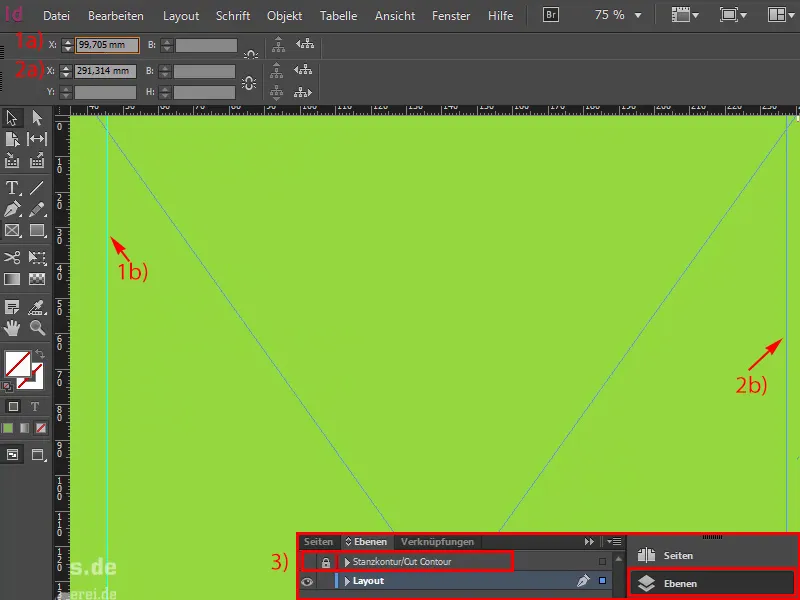
Krok 29
No, teraz kontynuujemy. Najpierw narysujemy białe pola (1). Zaczynam przy lewej linii pomocniczej, zmieniam kolor na Biały (2) i określam całkowitą wysokość, czyli 38,22 mm (3).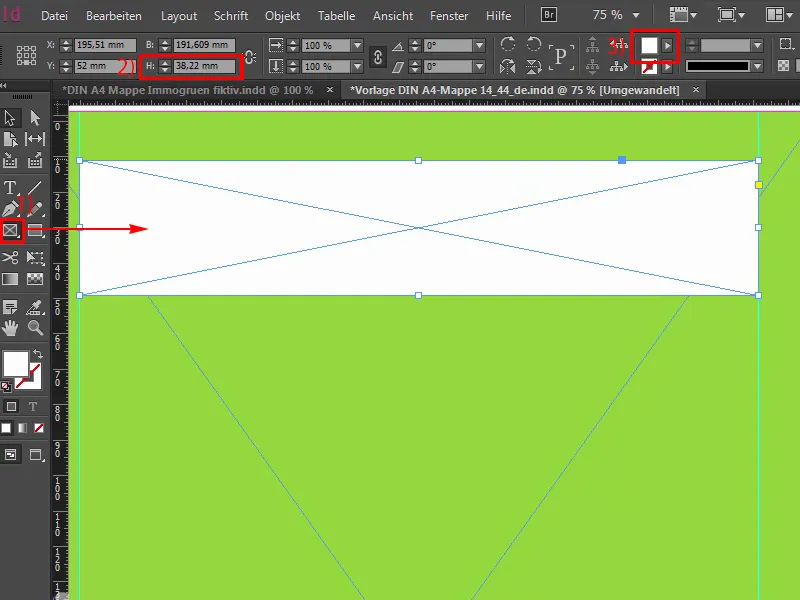
Krok 30
Następnie umieścimy pole tekstowe (1).
Oczywiście można to wszystko zrobić naraz, czyli narysować pole, wypełnić je kolorem Białym i zamienić je na odpowiedni ramka tekstowa, ale później będzie nam to potrzebne do relifowania, dlatego musimy to robić na różnych warstwach. Zrozumiecie później, dlaczego tak jest, na początku jest to trochę bardziej skomplikowane, ale ma oczywiście swoje znaczenie.
Zmienię czcionkę Exo na Pogrubioną (2), włączę Wielkie Litery (3), rozmiar 100 pt (4). A co do koloru, teraz ustawię go na Zielony (5). I wówczas wpisujemy: immogrün.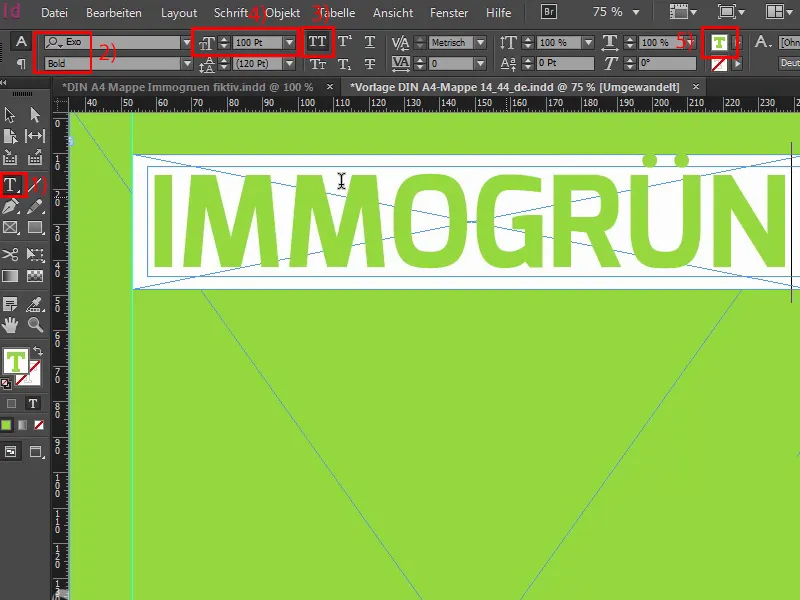
Ostatnie kroki
Krok 31
Teraz zmniejszę rozmiar pola tekstowego, aby był taki, jak jest potrzebny, zaznaczę oba kolejno i jeszcze raz je odpowiednio wyśrodkuję za pomocą panelu wyrównywania (1). W porządku. Tylna warstwa jest zablokowana (2), widzicie to po tym symbolu zameczka. To oznacza, że tu nic się nie stanie, gdy będziemy klikali myszką. Teraz skopiuję te dwa (3), utworzę kopię, przykładając bezpośrednio w tym miejscu, a następnie z wciśniętym przyciskiem Shift- i strzałką w dół przeskoczę dwa odstępy na dół. A teraz kontynuujemy, zmniejszę rozmiar białego pola, dokładnie jego wysokość na 26,933 mm. Ustawiam punkt odniesienia (4) do góry i ponownie na 26,933 mm (5).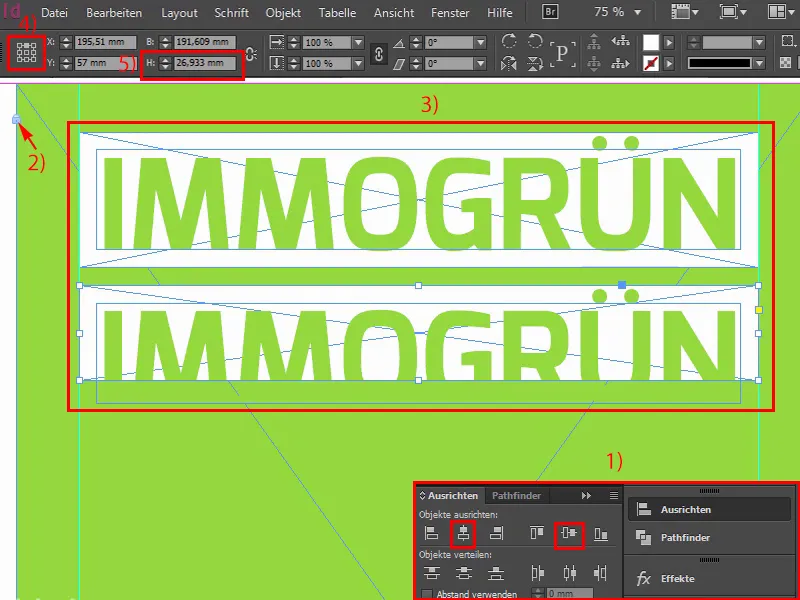
Krok 32
Zmniejszymy rozmiar czcionki na 60 pt. Tak, to wprowadziłem tu na górze, a następnie wpisujemy tutaj: Pierwsze słowo to "Fikcyjny", może nie pasuje do tego, co chcemy przekazać jako główne przesłania, ale w tym przypadku musimy to wziąć pod uwagę. Teraz narysuję tutaj jeszcze jedną linię pomocniczą, ponieważ stanie się tu dość asymetryczne, jeśli nie będziemy uważać przy ustawianiu różnych słów kluczowych, aby mieć tu ładne wyrównanie.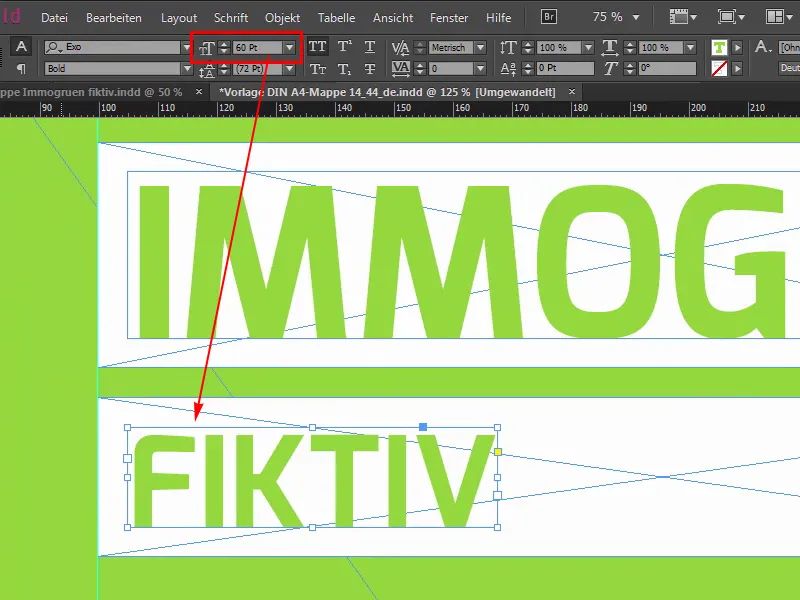
Krok 33
Dlatego narysuję tutaj prostą linię pomocniczą (1) i tutaj jeszcze (2), aby mieć zawsze wyraźne zakończenie po lewej i po prawej stronie, a w miejscach, gdzie nie jest to całkowicie możliwe, dopasujemy trochę zmiennych wartości w środkowej przestrzeni. Kontynuuję z zawężeniem tego białego pola (3). Skopiuję oba, wyrównam do prawej krawędzi, ... tak (4), teraz powiększę to nieco, oczywiście trzeba będzie trochę poszukać odpowiednich słów. Wybrałam tu "Oryginalny" na to miejsce, bo naprawdę pasuje, teraz możemy pomóc sobie narzędziem Oprysku, bo teraz zrównamy odstęp.
Krok 34
To jest Opryskiwacz. Jeśli kliknę tu na górze, zobaczę, że jesteśmy na 5 mm (1). Tutaj mamy 10 mm, przy wciśniętym przycisku Ctrl i przesuwając myszką w lewo, zmniejszam to i wówczas lądujemy na 5 mm (2).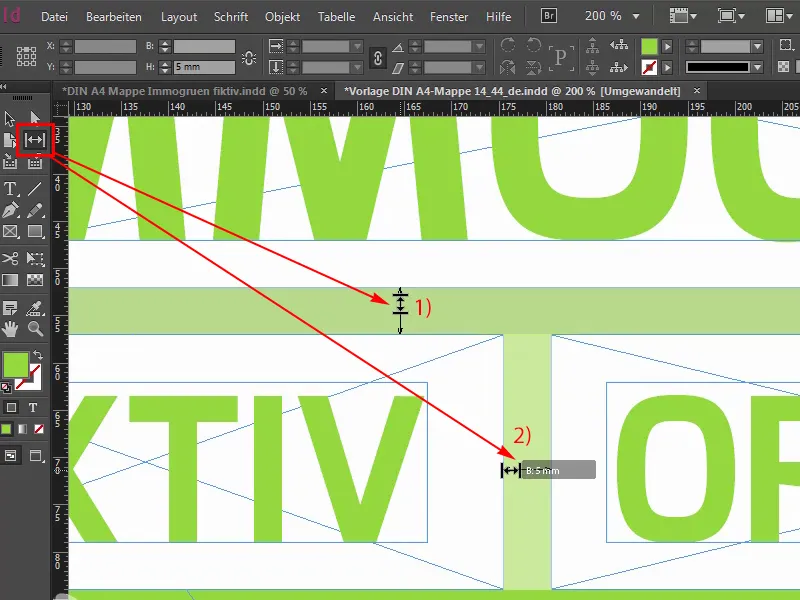
Krok 35
Teraz postąpię zgodnie z tym samym zasadą i ostyluję kolejne linie, po prostu, 12, z użyciem klawisza Shift- i strzałki w dół, znacie to już wszystko, w zasadzie wystarczy skopiować jedno, nie musimy kopiować obydwu. W tym przypadku rozmiar czcionki to 40 (1). Zmieniamy je na słowo "Hip". To również krótkie słowo, bardziej jako wypełniacz, jak można się domyślać, ale i tak pasuje do wizerunku naszej firmy.
Odpowiedni odstęp: 21,289 mm (2). Ok. Przesuwam to i tworzę kopię, w prawo, obydwa powiększam, a następne słowo brzmi "Nowoczesny", i to na samym skraju, aż do linii pomocniczej. Dlatego je stworzyliśmy. Na górze trzeba również pilnować, abyśmy sięgnęli linii pomocniczej, tego wcześniej nie uwzględniłem. Więc. I teraz tworzymy z tego kopię, gdzieś to umieszczamy, bo nasze Opryskiwacz to załatwi. "Jakościowy". Wszystko takie ładne słowa, którymi firmy zawsze operują. Okej. Najpierw trochę przesunąć i potem 5 mm (3) ...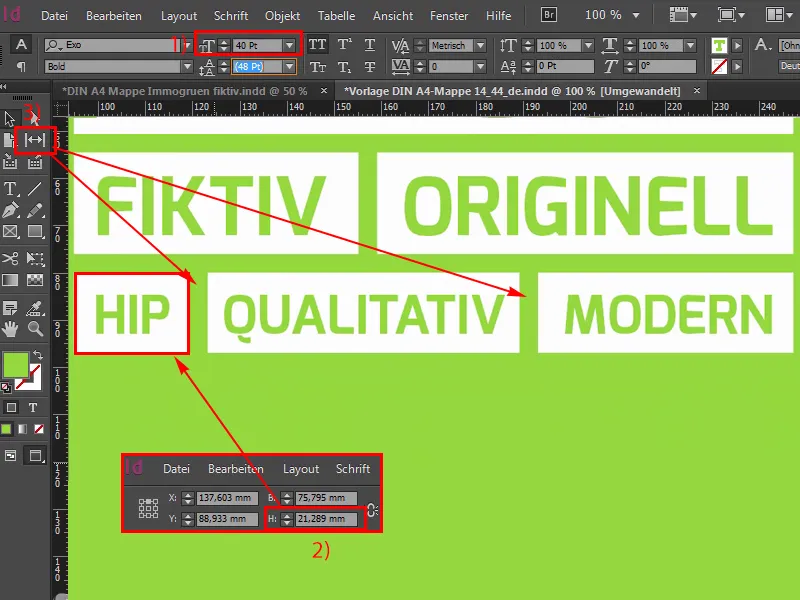
Krok 36
Tak, energicznie kontynuujemy do następnego wiersza lub ostatniego wiersza, więc skopiuj raz, hajtnij hajtnij, powiększ oba trochę, zmień rozmiar czcionki na 33 Pkt, znowu taka dziwna wartość, której prawdopodobnie rzadko używa się, ale musiałem to zmierzyć, a wysokość białego pola to 19,313 mm. Ok. Następnie przesuwamy to w lewo i tworzymy z tego kopię. Z literki D robimy M, więc mamy przesunięcie. "Dla mnie". I jeszcze raz w prawo: "Dla wszystkich". Ponownie wyrównaj do prawej krawędzi, tutaj być może trzeba będzie ponownie dostosować rzeczywistą wysokość, dokładnie, także w tym przypadku, musicie być czujni. Dlatego pokazuję Wam to tu teraz. A teraz szukamy odpowiedniej odległości, także tutaj jest to praktyczna pomoc, ale według mnie jest tu trochę za duża. Może tak. Myślę, że jeśli teraz spojrzymy na całość z perspektywy ptaka, to mamy tu piękny format sześcianu, tu (1) jest jeszcze trochę za mało miejsca, to oznacza, że możemy to jeszcze trochę obniżyć. Tak sobie to wyobrażam. Tak jest!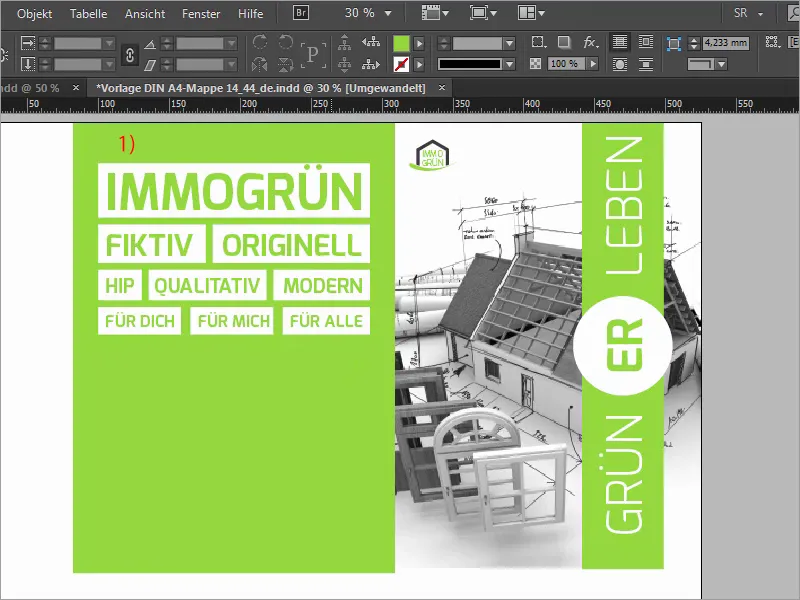
Krok 37
Teraz przechodzimy na adres na dole po lewej, więc po prostu utwórz pole tekstowe (1). Tekst mam już w schowku, jest to Exo Light (2) czcionką o rozmiarze dwunastu punktów (3). A następnie możemy to łatwo wyrównać, tak jak nam odpowiada.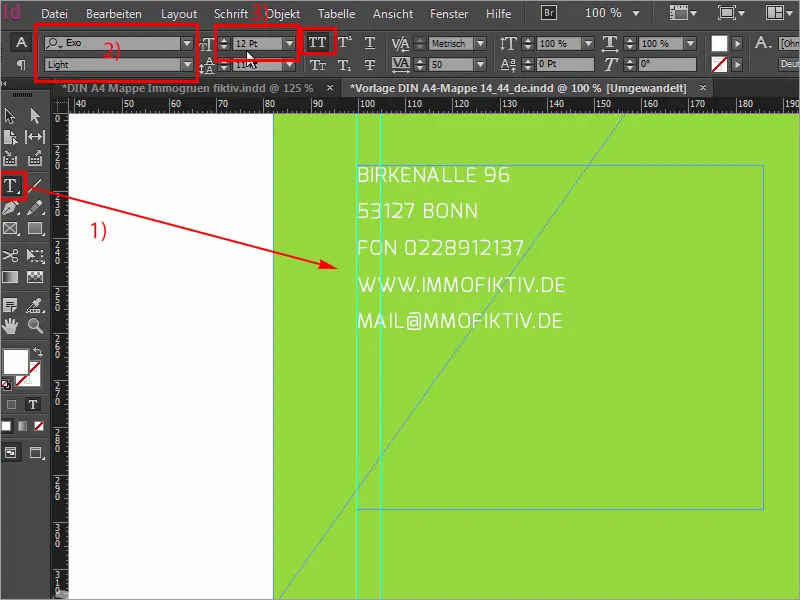
Krok 38
A teraz nasza mapka dostaje skrzydełka. Potem pokażemy kontur wycinania, być może w tym miejscu wyciągniemy jeszcze jedną linijkę pomocniczą na dolnej części, właśnie na dolną podstawkę zielonego prostokąta, a następnie skrzydełka po prostu zaopatrzone w obraz (2) oraz odpowiedni obraz (2). Przeciągnij to od lewego górnego rogu do samego dołu, do linii pomocniczej (3). Zmniejsz rozmiar, wtedy mamy dokładnie 6 mm wypełnienia tego obrazu i teraz wygląda to już bardzo, bardzo dominująco, niestety. Więc co w tej sytuacji robić? Oczywiście sztuczka 17: Po prostu zmniejszamy przeźroczystość obrazu do 30 % (4), po prostu trochę jego potęgę obrazową wygładzamy, i dzięki temu wygląda trochę bardziej spójnie i być może trochę mniej nachalnie. Potrzebujemy jeszcze odpowiedniego kadru obrazu, więc zaznaczam treść obrazu i szukam tu odpowiedniego miejsca, a mianowicie, tam gdzie teraz stoi ta kuchnia, to jest Ok, weźmy jeszcze trochę z klawiatury, z tego pięknego długopisu, tak sobie to wyobrażam.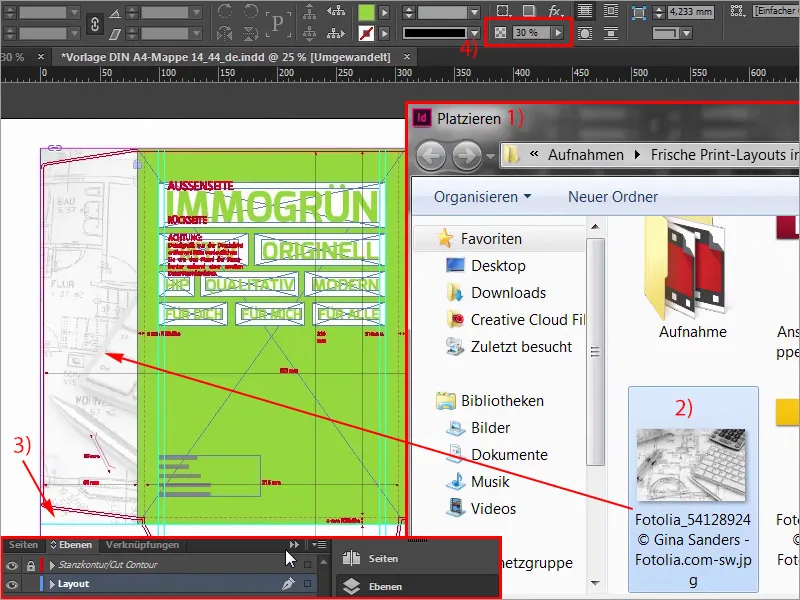
Krok 39
Potem mogę utworzyć z tego obrazu kopię i po prostu dostosować jego rozmiar i przesunąć na dół tutaj, ponieważ oczywiście potrzebujemy także na dolnym skrzydełku obrazkową oprawę.
Zawsze zwracaj uwagę, aby odpowiednio zabrać te kontury, i kiedy teraz to wszystko spojrzysz, to właściwie pasuje, kadrowanie obrazu wciąż nie jest odpowiednie, więc idę do Dostosuj> Proporcjonalnie wypełnij ramkę, wtedy sobie to oglądam, wtedy myślę, że jest ok, mamy cyrkiel, mamy jeszcze raz klawiaturę.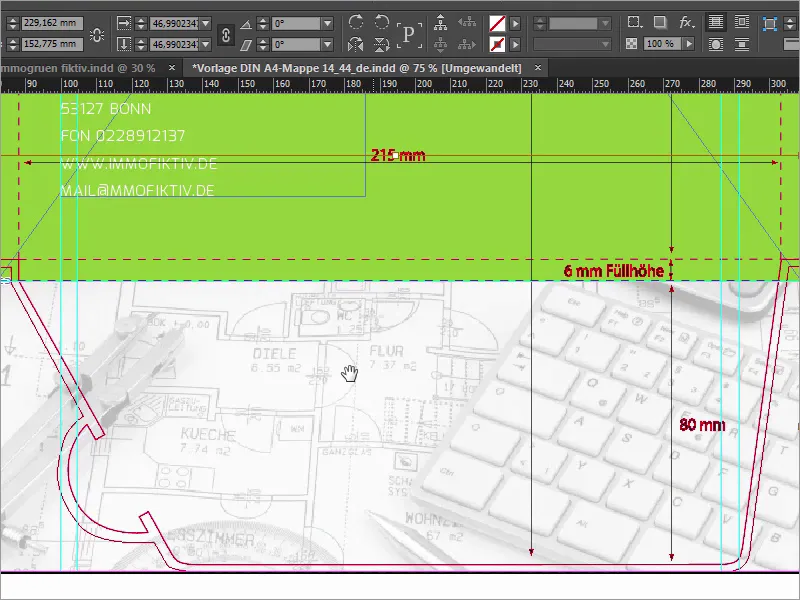
Krok 40
Ale teraz musimy oczywiście zmienić myślenie: Wyobraź sobie, że mapa teraz jest zamknięta. Gdy mapa jest zamknięta, to cały ten obraz jest w rzeczywistości odwrócony, a tego nie chcemy. Dlatego musimy zaznaczyć treść obrazu. Uwaga, punkt odniesienia powinien znajdować się na środku (1), i następnie przez Obiekt>Transformuj jednokrotnie Odbić w poziomie (2).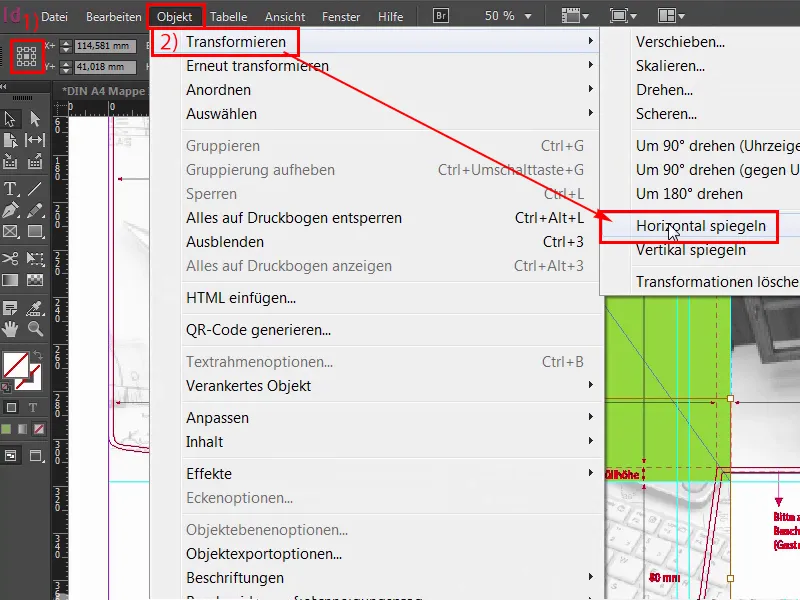
Krok 41
Ale to jeszcze nie wszystko, ale również Obiekt>Transformuj>Odbić w pionie.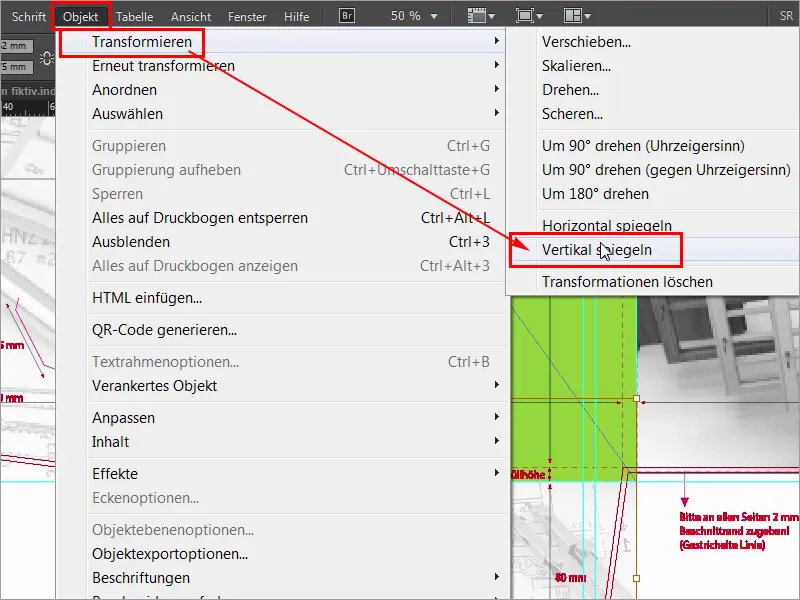
Krok 42
No, teraz mamy to dwukrotnie odbite w obu kierunkach, a jeśli teraz złożymy mapę, czyli skrzydełko będzie skierowane do środka i otwieramy mapę, to wszystko będzie w porządku i jest po prostu zdradzieckie, gdy mamy słowa takie jak kuchnia, korytarz czy liczby, powinno się je oczywiście odpowiednio odczytywać. Więc w takich sytuacjach postępuj z ostrożnością, bo inaczej może to być dość kłopotliwe. To tyle z pierwszej części, druga część już niedługo, więc bądźcie z nami, do zobaczenia.


